Tai nebaigta, todėl naujas indikatorius rodomas tik tada, kai esate prisijungę prie VPN per integruotą klientą. Jei naudojate trečiosios šalies sprendimą, tarkime, OpenVPN, pakeitimo nematysite. Be to, jis apsiriboja laidiniu ryšiu. Nauja VPN perdangos piktograma nerodoma, kai esate prisijungę prie interneto naudodami „Wi-Fi“.
Taigi, norėdami pamatyti naują piktogramą, turite atitikti šias būtinas sąlygas.
- Turite naudoti Ethernet ryšį.
- Norėdami prisijungti prie VPN paslaugos, turite naudoti įtaisytąjį klientą. Jei jis nepalaiko vietinio ryšio, turite rasti kitą teikėją.
- Galiausiai perdangos piktograma turi būti įjungta naudojant ViveTool, nes tai yra paslėpta funkcija.
Taigi, norėdami įjungti naują VPN indikatorių sistemos dėkle, atlikite šiuos veiksmus.
Įgalinkite naują VPN perdangos piktogramą „Windows 11“ pranešimų srityje
- parsisiųstiViveTool ir įdėkite jo failus įc:vivetoolaplanką.
- Dešiniuoju pelės mygtuku spustelėkite Pradėti ir meniu pasirinkite Terminalas (administratorius).
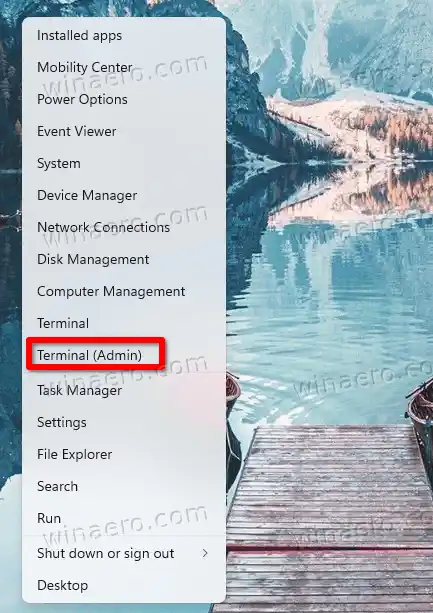
- Paaukštintame terminale naudokite bet kurįPowerShellarbaKomandinė eilutėskirtuką, kad įvestumėte ir vykdytumėte šią komandą: |_+_|.
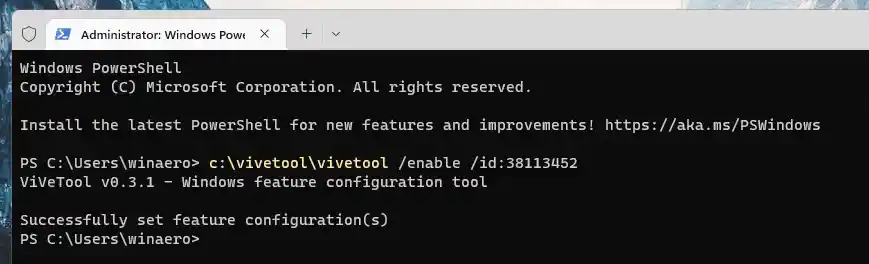
- Iš naujo paleiskite „Windows 11“.
- Dabar prisijunkite prie VPN paslaugos, kaip minėta skyriuje „Būtinos sąlygos“. Turėtumėte pamatyti naują piktogramą.
Su tavimi baigta.
Atšaukimo komanda atrodo taip:
|_+_|
Nepamirškite jo paleisti iš padidintos konsolės, pvz. iš terminalo kaip administratorius arba iš panašaus komandų eilutės (cmd.exe) egzemplioriaus.
Ačiū @ PhantomOfArth


























